下次启动Microsoft Office时,拿出20美元的钞票。
使用秘密的“ 20美元的钞票规则"来提高工作效率。
贿赂。它像字体一样琐碎。是的,只是使用较大的字体大小(3.6毫米),而不是较小的字体(1.8毫米或2.2毫米)。钞票的绿色序列号约为3.5毫米。验光和视觉科学研究表明,在年轻群体中,积极作用更为明显。
这可能是与Microsoft Office合作时技术含量低的技巧。 Redmond的Office套件是所有办公生产力应用程序中的Samson。 MS Office技能始终牢牢掌握在雇主所寻求的最常见的技能中。因此,对这十个简单的Office 2013技巧更加了解,并在水冷却器周围获取更多的空闲时间。
不要从较旧的版本中分离

仍然爱上Office 2007还是Office 2010?
讨厌学习Office 2013的要点吗?冷静。我知道并不是每个人都喜欢改变。但是,由于能够并行安装Office 2013 与以前的版本一起使用,所以您可以获得世界上最好的。您可以将脚趾浸入“设计"标签等陌生的新功能中,而不必卸载旧版本。在使用Office 2013时,您不必牺牲旧的生产力。
通过复制节省时间
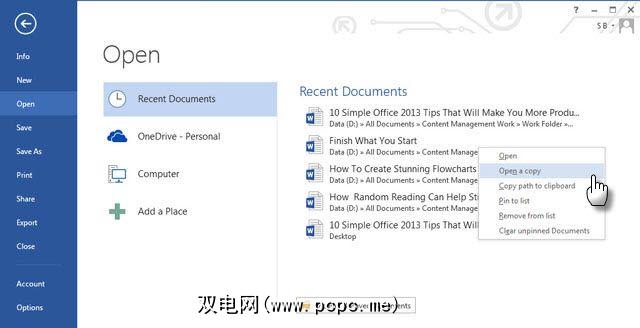
不要去寻找要复制的文档。<
创建Office文档副本的快捷方式不是很明显,但是如果您要在保持原样不变的情况下处理副本,则可以节省大量时间。单击文件–打开–最新文档。如果文档是最近打开的,则将显示文件名。右键单击文件名,然后选择打开副本。您所做的任何更改都会保存到副本中。然后您可以将其保存在任何位置。
这一小步骤可节省时间,因为您无需浏览到其位置并手动创建要处理的副本。
在任何地方工作使用在线文档
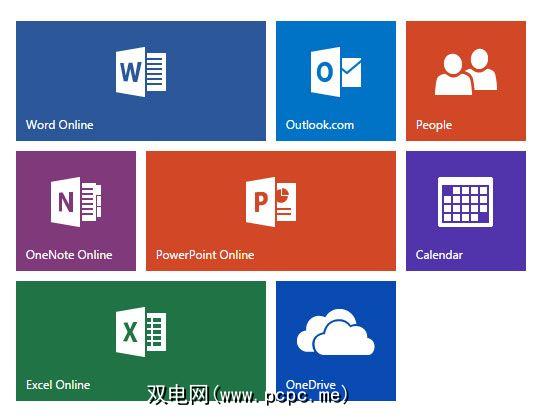
正在处理重要文档但必须上路吗?
通过Microsoft帐户在线保存Office文档。 Microsoft具有用于Word,Excel,OneNote和PowerPoint的姊妹Web应用程序套件。 Word,Excel和PowerPoint将保存之前上次停止工作的位置保存到字母,单元格或幻灯片。在远离主机的情况下,从别的设备上继续工作。您还可以继续在Office移动应用程序上进行工作。
使用阅读模式轻松观看
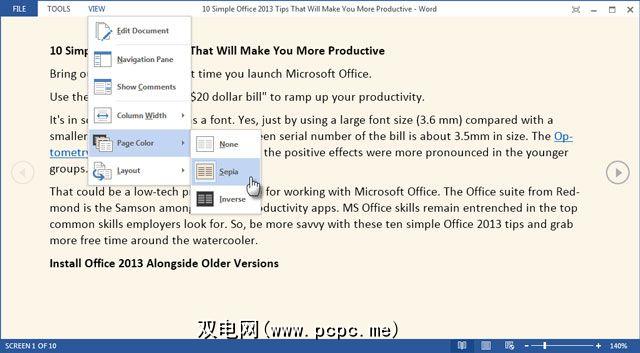
让自己感到舒适。哦,当您停止讨厌并开始做的事情时,您可以做的事情。
如果您使用的是支持触摸的计算机,则Office 2013旨在提高手指的生产率。 “功能区"菜单已重新设置样式,并具有更多功能。如果您仍然决定登船,我会请您做一件事(来吧,已经一年了!)。转到查看–读取模式。这是获得无干扰阅读体验的奖励点。
它会自动将文档调整为全屏大小,并且完全整洁。单击查看以查看用于调整此模式的选项。例如,色彩模式使眼睛更轻松。您可以摆脱工具栏的全屏体验。
不再剪切和粘贴-使用F2进行移动
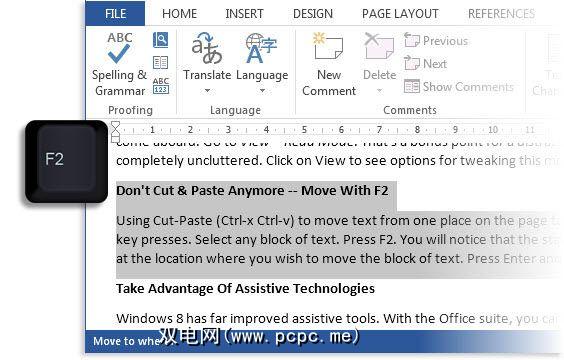
这是一种使用较少按键的更快方法。
使用剪切粘贴(Ctrl-x Ctrl-v)将文本从页面上的一个位置移动到Word文档中的另一个位置是可以的。但是尝试一下。选择任何文本块。按F2。您会注意到状态栏(位于屏幕底部)显示移至何处。将光标放在您要移动文本块的位置。按Enter键,选择将被移动。此功能也适用于旧版本的Word。
将耳朵与辅助技术配合使用
充分利用Windows 8中改进的辅助工具的优势。
使用Office套件,您可以利用内置的屏幕阅读器( Narrator )来阅读和创建Word文档,PowerPoint幻灯片,Excel电子表格,OneNote笔记本和Outlook电子邮件。 Microsoft支持建议您也熟悉快捷键。例如,您可以使用语音在PowerPoint幻灯片或Word文档上记录您的注释。如果时间不多,请使用“讲述人"使它朗读Outlook电子邮件或Word文档。
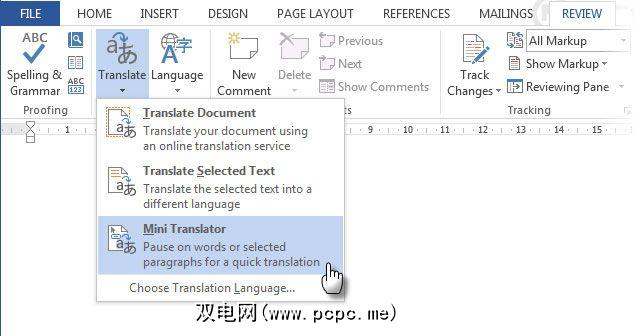
Microsoft Office 2013还附带了启用音频的迷你翻译器,可以选择一个选定的外来短语并朗读其发音。选择一个外来词。点击查看–翻译–迷你翻译。点击 Play 按钮。
用作快速演示工具
与他人协同工作是提高生产力的捷径。
并且我们不是在谈论协作编辑和跟踪更改。 Microsoft Office 2013为Word和PowerPoint带来了新的协作功能,这些协作功能可搭载在Microsoft帐户上。使用Office Presentation Service,您的协作者甚至在最后都不需要Office套件。 Web浏览器在Office Web应用程序的帮助下完成了工作。如下面的屏幕截图所示,您可以处理文档并从文件-共享-在线呈现开始共享。从此处选择 Office Presentation Service ,然后单击在线呈现。
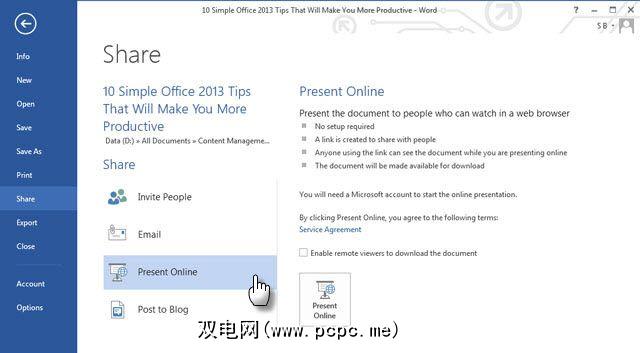
将创建一个共享链接。通过Skype,电子邮件或任何其他在线媒体发送。启动您的演示文稿,当收件人单击共享链接时,便可以在浏览器中查看它。分享笔记,您的团队成员可以按照文档进行操作。他们还可以独立观看演示。演示者可以从此特殊菜单栏中控制演示。
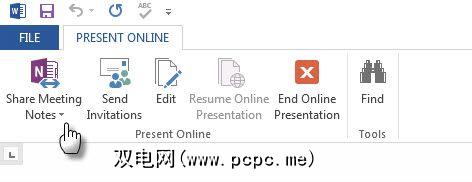
在Word中引用Wikipedia
正式的Wikipedia应用程序是进行常规研究的快速资源。
使用Word中的Wikipedia应用。转到插入– Office应用程序–维基百科。您可能必须在特色应用程序中进行搜索。该应用程序还允许您插入文本或图像的一部分。选择文本或将鼠标悬停在图像上。单击插入符号以将其插入到Word文档的正文中。源链接自动包含在插入文件中。
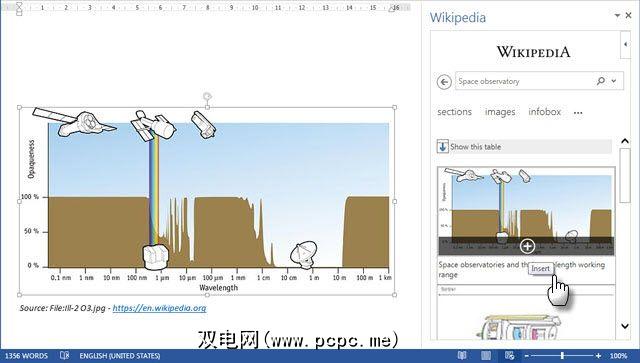
也可以通过仅在文档中选择内容来使用Wikipedia应用程序来研究侧窗格中的内容。很好。
为您的数据提供应有的图表
绝对是厌食症。
当我必须分析复杂的数字时,我的大脑会关闭。多亏了Excel中的实时图表功能,我可以使用彩色图表对其进行即时修改。在早期版本的Excel中,绘制图表是较困难的任务之一。这不仅与花费的时间有关,还与适合数据的正确图表类型有关。 Excel 2013使单击Live Charts变得容易。 Excel使用一种特殊的算法来显示可基于数据使用的图表类型。
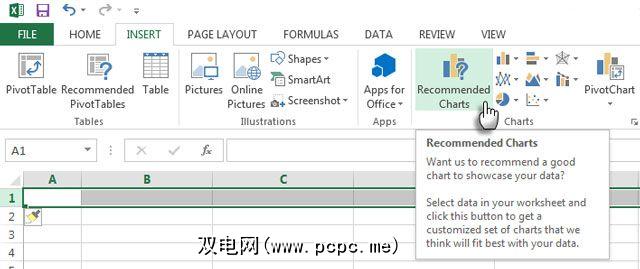
选择要绘制图表的数据,然后单击插入-推荐图表以查看诸如线之类的选项Excel认为适合您的数据的图表,条形图和饼图。单击每个图表以预览您的数据。选择正确的图表,Excel将插入带有一些页面元素的图表,以使用样式,颜色和图表数据。
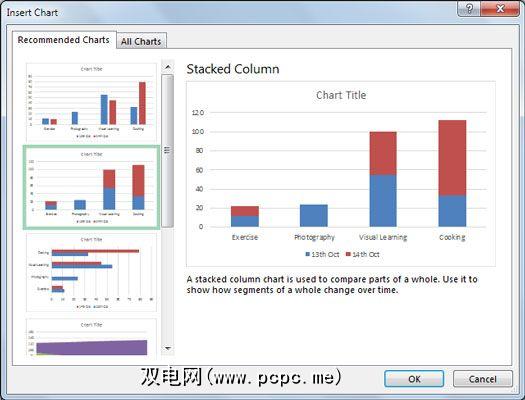
请注意:并非建议所有图表类型。可以从功能区上的“插入图表"按钮中获得专用的图表类型。
裂纹使用回流打开PDF
从PDF到可编辑的Word文档。
其中之一PDF的最佳功能是默认情况下不可编辑。如果您想从中获取信息,这也是一项令人讨厌的功能。存在一整套工具,可帮助您提高PDF文件的生产率。不要忽略MS Word 2013中的新功能(我敢打赌,未充分利用) PDF Reflow 功能。使其简单易用–使用Word 2013打开PDF,它的行为就像普通的Word文档一样。您可以毫不费力地重复使用内容。现在,锁定在PDF文件中的所有丰富数据都可以选择了。
Word会创建一个副本并将其作为普通文档打开,就像从 File – Open 中打开其他副本一样。进行任何更改……原始PDF保持不变。转换并不总是完美的,但这是一个非常方便的功能。
一段简短的解释性视频:
Microsoft博客暗中说道,
PDF重排功能不能替代Windows 8的Reader之类的阅读器,而是一种可以使您对内容进行全新访问的转换器。
您的生产率。您的秘诀。
Microsoft Office已经看到了8个版本,并且用户数量接近印度人口。可以肯定地说,它只是为我们带来了更加无纸化的生活,从而为我们的生产力做出了自己的贡献。克里斯托弗·诺兰(Christopher Nolan)的电影只有三秒钟,而Office的十个生产力技巧似乎只有三秒钟。我们保证还会有更多。
现在,现在轮到我们来介绍您最喜欢的Office 2013生产力黑客。是在于禁用Office烦恼...还是秘密捷径不是很多人知道吗?还是您将食谱用于特定工作的方式?填写评论。
标签: Microsoft Excel Microsoft Office 2013 Microsoft PowerPoint Microsoft Word








